4. メンバーの名前を変更する
以下は行動予定表に表示するメンバーの名前を変更する手順です。1 - メニューを開く
画面左上の「」をタップしてください。
メニューが現れます。
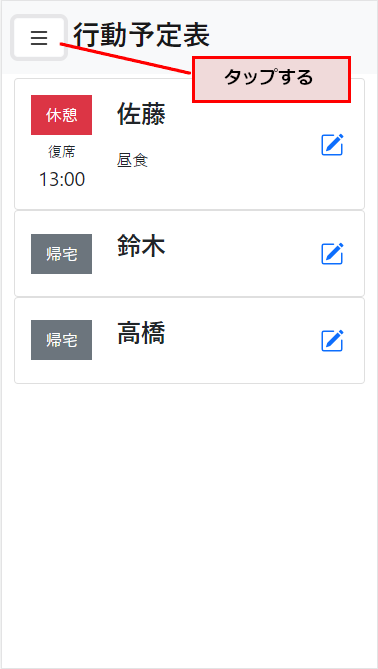
2 - 「メンバーの名前を変更」をタップする
現れたメニューの「メンバーの名前を変更」をタップしてください。
名前変更メンバー選択画面が開きます。
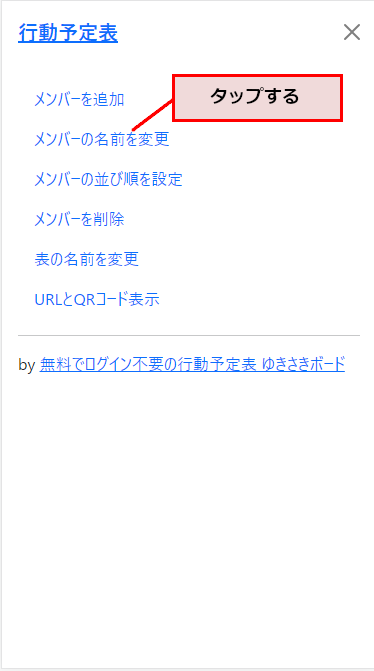
3 - 名前を変更するメンバーを選択する
名前を変更するメンバーの右にある「変更」ボタンをタップしてください。
ここでは例として「高橋」を選択します。
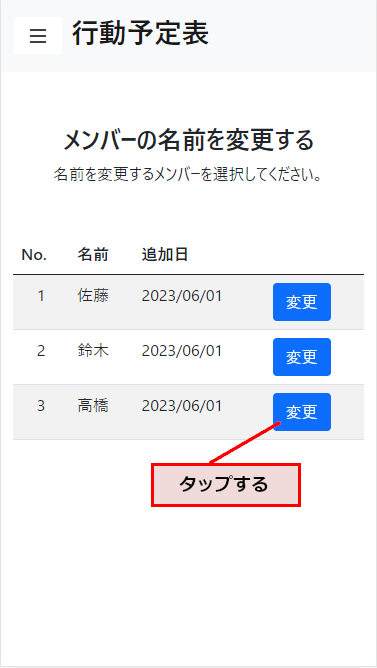
4 - 新しい名前を入力する
変更後の新しい名前を12文字以内で入力し、「変更」ボタンをタップしてください。
ここでは例として「高橋」から「田中」という名前に変更します。

5 - 名前が変更されたことを確認する
名前変更メンバー選択画面が開くので、名前が変更されたことを確認してください。
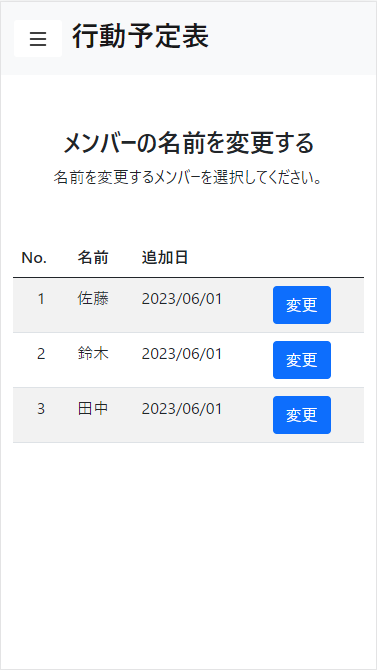
前のページ: 3. メンバーの状態を変更する
次のページ: 5. メンバーの並び順を設定する